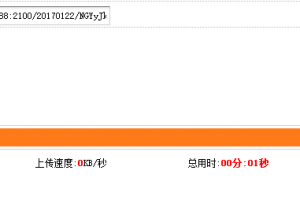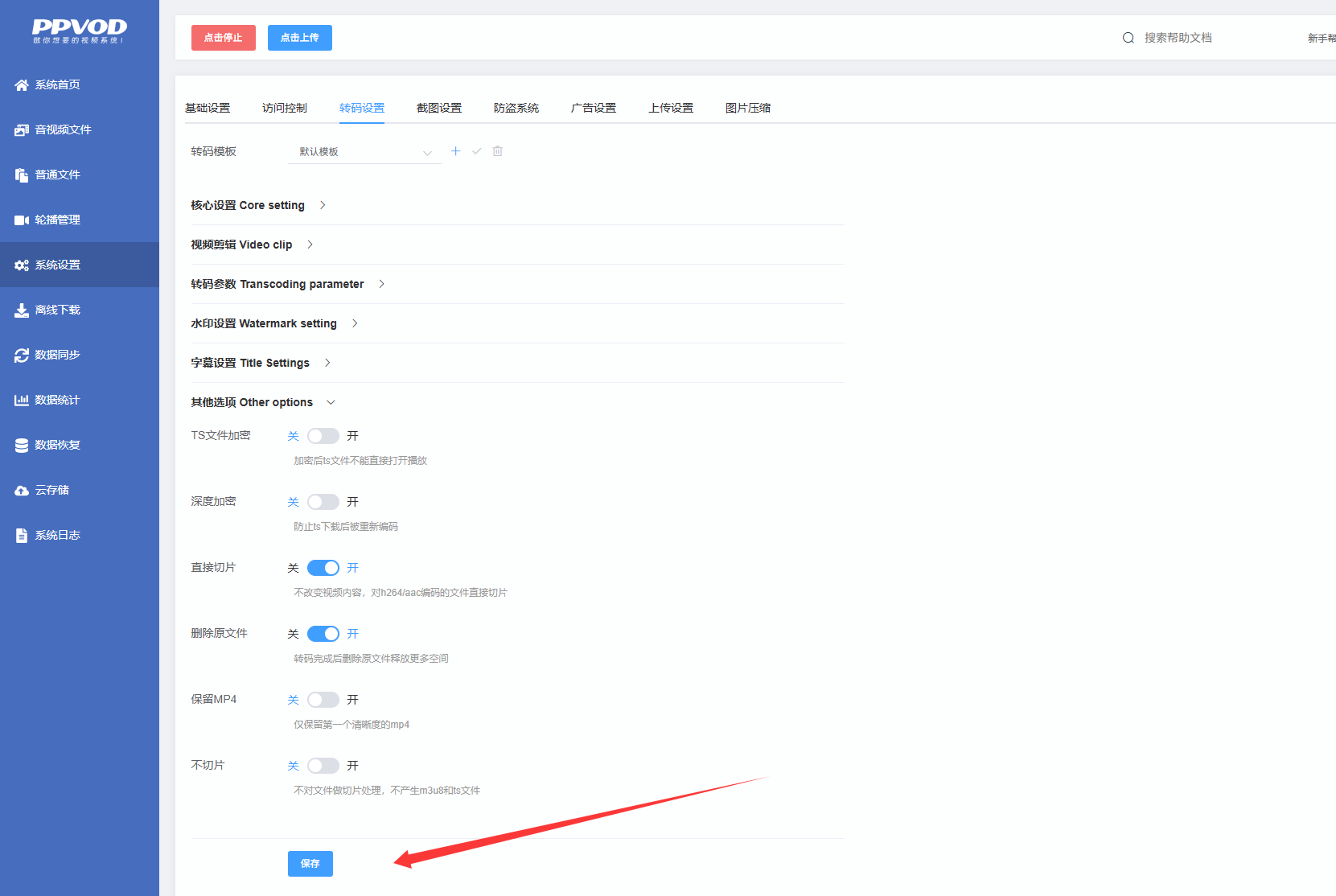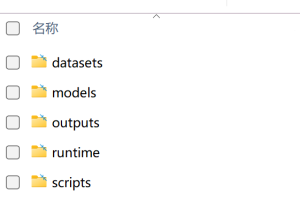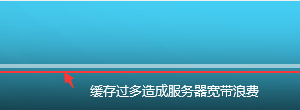一、插入上传按钮代码
<!--上传按钮-->
<div class="shangchuan_biaodan" id="chose0">
<div id="chosevideo">选择文件</div>
<div id="divFileProgressContainer"></div>
<div class="clear"></div>
</div>
<!--上传按钮-->二、设置你的PPVOD接收地址和引入需要的js、css文件
<script language="javascript">
//上传地址
var hostname = window.location.hostname
var port = window.location.port || '80';
var ServerUrl = "http://播放域名/uploads";
if(port == 80){
ServerUrl = "http://播放域名/uploads"; (如果你的网站使用了https,PPVOD的播放域名也要使用https,上传地址改为var ServerUrl = "https://有SSL证书的播放域名/uploads";)
}
</script>
<!--上传用到的js、css文件-->
<link rel="stylesheet" type="text/css" href="/upload/css/up.css" />
<script src="/upload/js/jquery-1.11.2.min.js"></script>
<script type="text/javascript" src="/upload/js/webuploader.js"></script>
<script type="text/javascript" src="/upload/js/md5.js"></script>
<script type="text/javascript" src="/upload/js/upload.js"></script>
<!--[if IE 8]>
<script type="text/javascript" src="/upload/js/jquery.xdomainrequest.min.js"></script>
<![endif]-->
<!--建议上传用到的js、css文件放到网站文件夹下面-->三、上传表单示范
<!--返回表单信息-->
<h3>视频信息</h3>
<div class="alkmst">
<div><span>标题:</span><input readOnly="true" type="text" name="title" id="title" value="" size="45"></div>
<div><span>缩略图:</span><input readOnly="true" type="text" name="titlepic" id="titlepic" value="" size="45"></div>
<div><span>动态图:</span><input readOnly="true" type="text" name="titlegif" id="titlegif" value="" size="45"></div>
<div><span>视频地址:</span><input readOnly="true" type="text" name="odownpath1" id="odownpath1" value="" size="45"></div>
<div><span>下载地址:</span><input readOnly="true" type="text" name="downpath1" id="downpath1" value="" size="45"></div>
<div><span>分享地址:</span><input readOnly="true" type="text" name="share" id="share" value="" size="45"></p></div>
<div><span>视频ID:</span><input readOnly="true" type="text" name="videoid" id="videoid" value="" size="45"></p></div>
<div><span>视频时长:</span><input readOnly="true" type="text" name="videotime" id="playtime" value="" size="45"></div>
<div><span>文件大小:</span><input readOnly="true" type="text" name="sizeview" id="sizeview" value="" size="45"></div>
<div><span>二维码:</span><input readOnly="true" type="text" name="erweima" id="erweima" value="" size="45"></div>
<div><span>视频源文件地址:</span><input readOnly="true" type="text" name="videofileurl" id="videofileurl" value="" size="45"></div>
<div><span>源文件地址:</span><p><input readOnly="true" type="text" name="fileurl" id="fileurl" value="" size="45"></div>
</div>
<!--返回表单信息-->四、给上传增加分类下拉框
如果你需要调用PPVOD视频系统的分类上传功能请执行下面两步:
第一步:
在需要调用分类的地方写上:
分类:
<select name="category" id="category"> </select>第二步:
在调用页面的底部加入
<script language="javascript">
$.ajax({
url: "http://PPVOD视频系统服务器ip(域名):访问端口/category",
dataType: "json",
success: function (data) {
var result = "<option value=''>默认</option>";
for (var i = 0; i < data.length; i++) {
result += "<option value='" + data[i] + "'>" + data[i] + "</option>"
}
$("#category")
.change(function () {
var str = "";
$("select option:selected").each(function () {
str += $(this).text();
});
userInfo.category = str;
})
.change();
$("#category").html(result)
}
})
</script>五、上传用到的js、css文件下载
文件里面凡是调用的css、js文件可以直接下载放到网站文件夹里面,文件包里面放了utf8和gbk两个编码版本,对照你网站的编码把css和js文件夹拿出来放到upload文件夹下面即可。
六、上传密钥的设置
在你调用的upload.js文件里面有一段userId: “the_user”,the_user就是PPVOD后台设置的上传密钥,如果后台设置了上传密钥这里的字符改为一致即可。
七、样式说明;
默认的上传按钮是大图片的,如果需要用按钮式的上传可选择不同的上传css文件。如果你要配色或者更换其他样式,直接修改调用的css即可。
<link rel="stylesheet" type="text/css" href="/upload/css/up.css" />可更换为:
<link rel="stylesheet" type="text/css" href="/upload/css/upload.css" />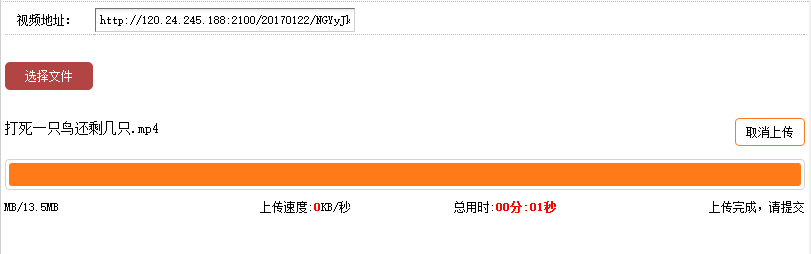
八、完整的上传网页参考
版权声明:本站所有文章,如无特殊说明或标注,均为本站原创发布。任何个人或组织,在未征得本站同意时,禁止复制、盗用、采集、发布本站内容到任何网站、书籍等各类媒体平台。如若本站内容侵犯了原著者的合法权益,可联系我们进行处理。
注意事项:本站发布的模板、插件、源码都是搬运而来,使用之前请先检查有没有后门,有没有漏洞,然后再测试使用。严禁用于违法、违规,影视站需要有相关影视版权以及备案。
免责声明:本站(www.ppvod.cc)只提供HTML+CSS+JS等代码数据,不提供任何违法犯罪的内容数据【包括图片、文字、视频】,不为程序、模板、插件的用途承担任何连带责任,同时也奉劝各位站长不要以身试法,搭建任何触犯国家法律法规的网站。模板源码仅供开发学习交流,如有使用在其他商业或者违法网站的搭建,一切后果自行承担。
注意事项:本站发布的模板、插件、源码都是搬运而来,使用之前请先检查有没有后门,有没有漏洞,然后再测试使用。严禁用于违法、违规,影视站需要有相关影视版权以及备案。
免责声明:本站(www.ppvod.cc)只提供HTML+CSS+JS等代码数据,不提供任何违法犯罪的内容数据【包括图片、文字、视频】,不为程序、模板、插件的用途承担任何连带责任,同时也奉劝各位站长不要以身试法,搭建任何触犯国家法律法规的网站。模板源码仅供开发学习交流,如有使用在其他商业或者违法网站的搭建,一切后果自行承担。